打开虚拟网络编辑器

设置VMnet8 为NAT模式,配置IP段点击确认并保存

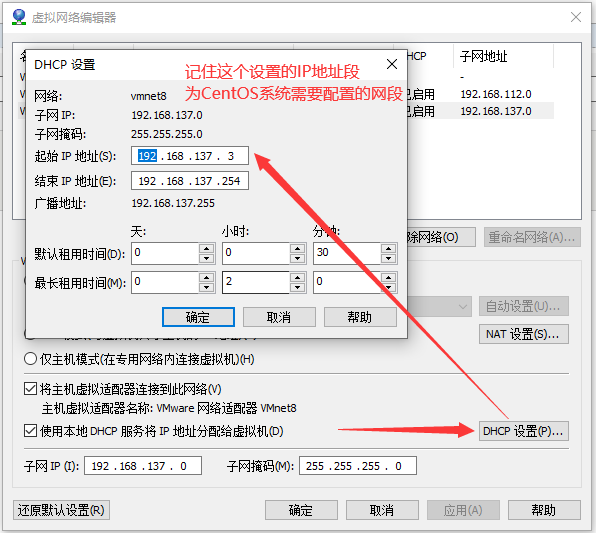
设置主机VMnet8网卡
设置静态IP,设置当前能连接外网的网卡共享网络-共享虚拟网卡VMnet8

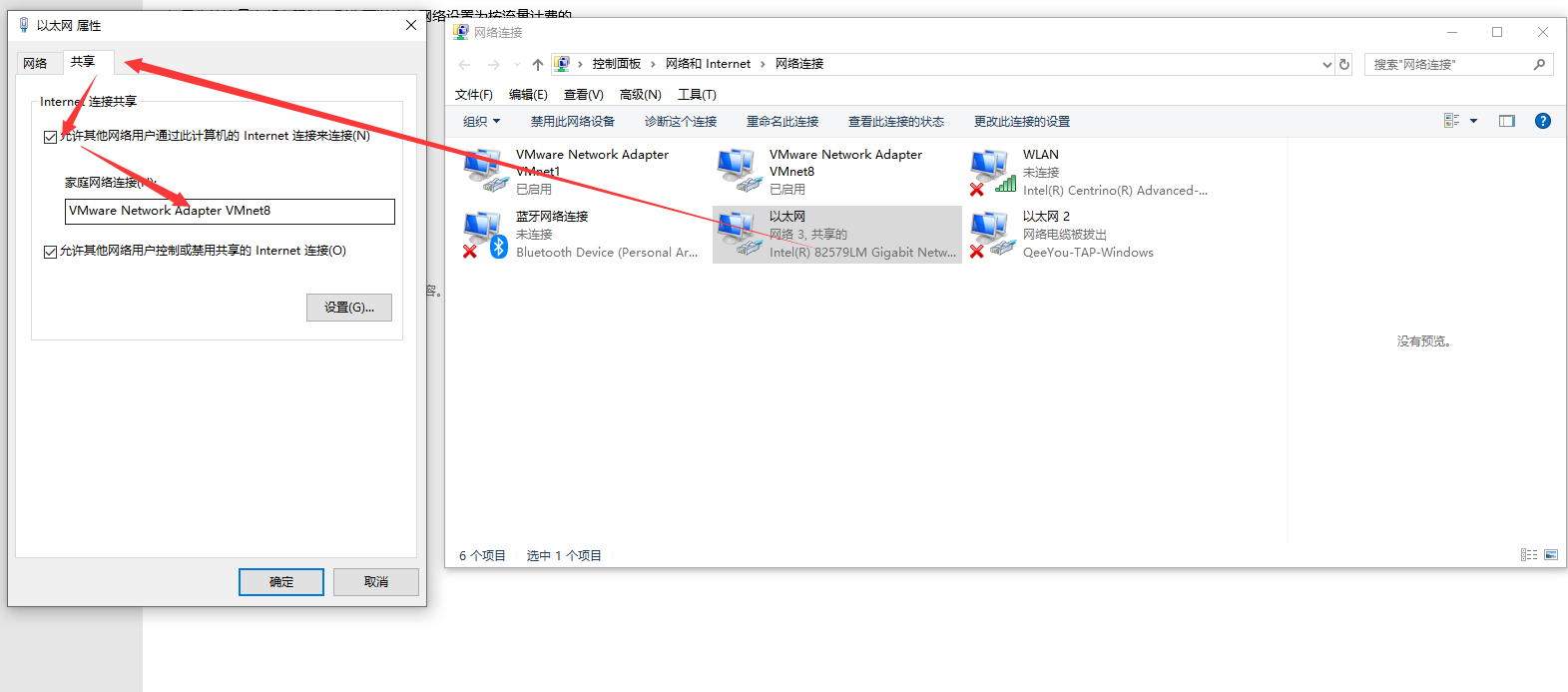
安装CentOS7 系统
此处安装过程就不再截图说明
安装完CentOS7 系统后打开设置
选择设置的网卡,为虚拟机系统网络适配器
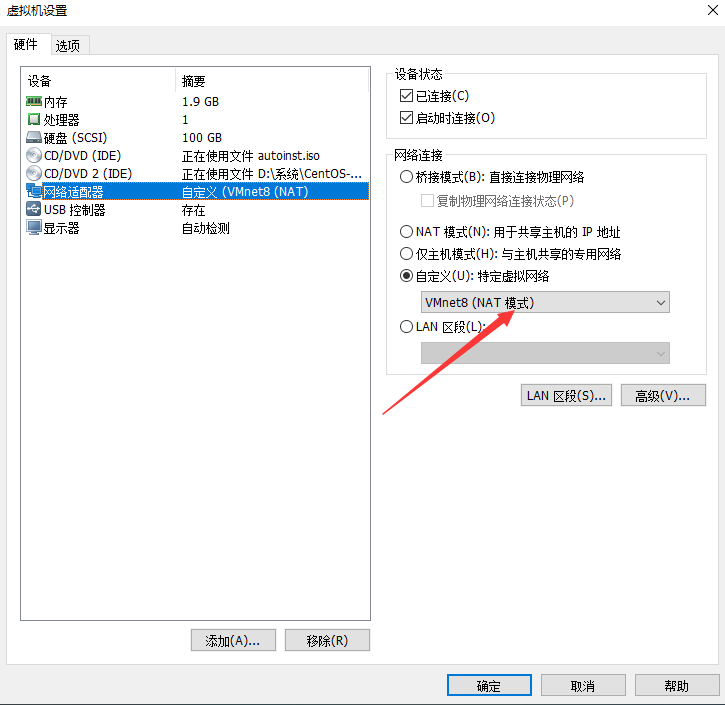
在CentOS7系统中配置网络。
打开终端并且获取最高权限(否则无法修改网络配置文件)
获取最高权限【su -】后输入密码回车
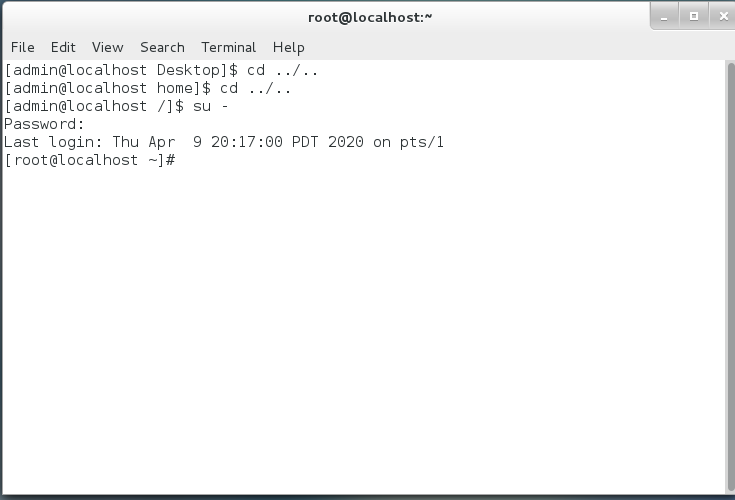
cd /etc/sysconfig/network-scripts/
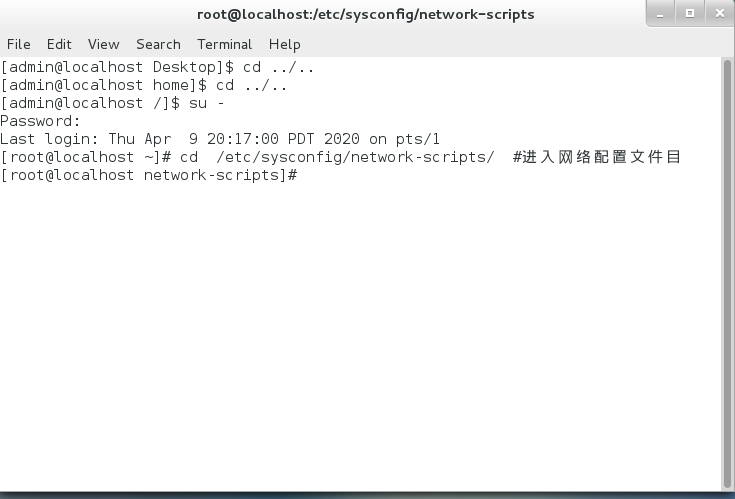
vi ifcfg-eno16777736 #编辑配置文件,添加修改为以下内容
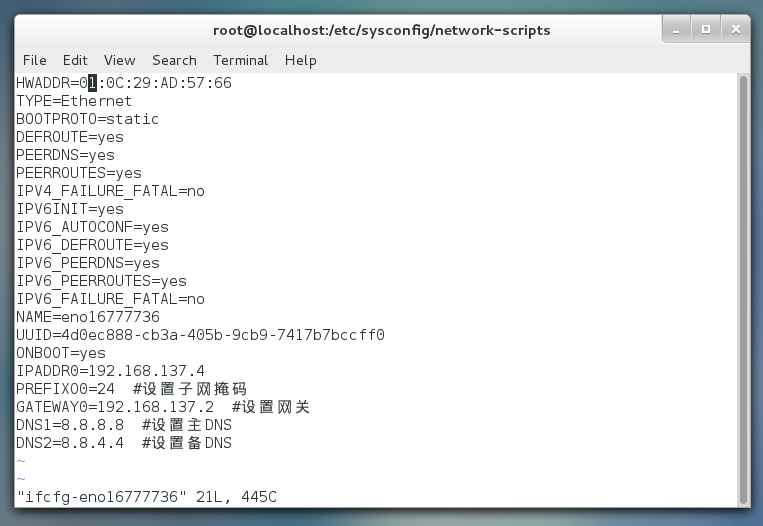
HWADDR=01:0C:29:AD:57:66 TYPE=Ethernet BOOTPROTO=static DEFROUTE=yes PEERDNS=yes PEERROUTES=yes IPV4_FAILURE_FATAL=no IPV6INIT=yes IPV6_AUTOCONF=yes IPV6_DEFROUTE=yes IPV6_PEERDNS=yes IPV6_PEERROUTES=yes IPV6_FAILURE_FATAL=no NAME=eno16777736 UUID=4d0ec888-cb3a-405b-9cb9-7417b7bccff0 ONBOOT=yes IPADDR0=192.168.137.4 PREFIXO0=24 #设置子网掩码 GATEWAY0=192.168.137.2 #设置网关 DNS1=8.8.8.8 #设置主DNS DNS2=8.8.4.4 #设置备DNS
以上都保存后
service network restart #重启网络
这一步很重要,如果现显示重启成功就代表OK了,否则检查下上面步骤哪里出现问题修正。
【尝试Ping 外部网址看是否能连接外网。】
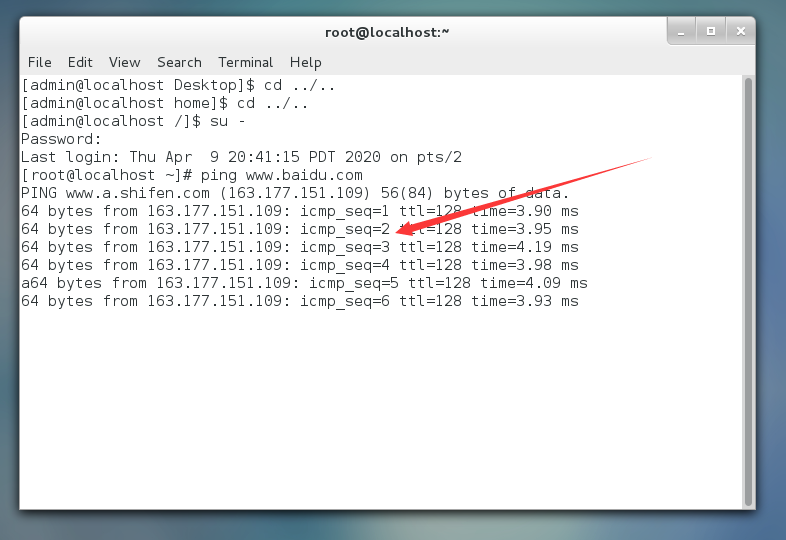
最后系统打开SSH工具连接虚拟机中的Linux。完成。
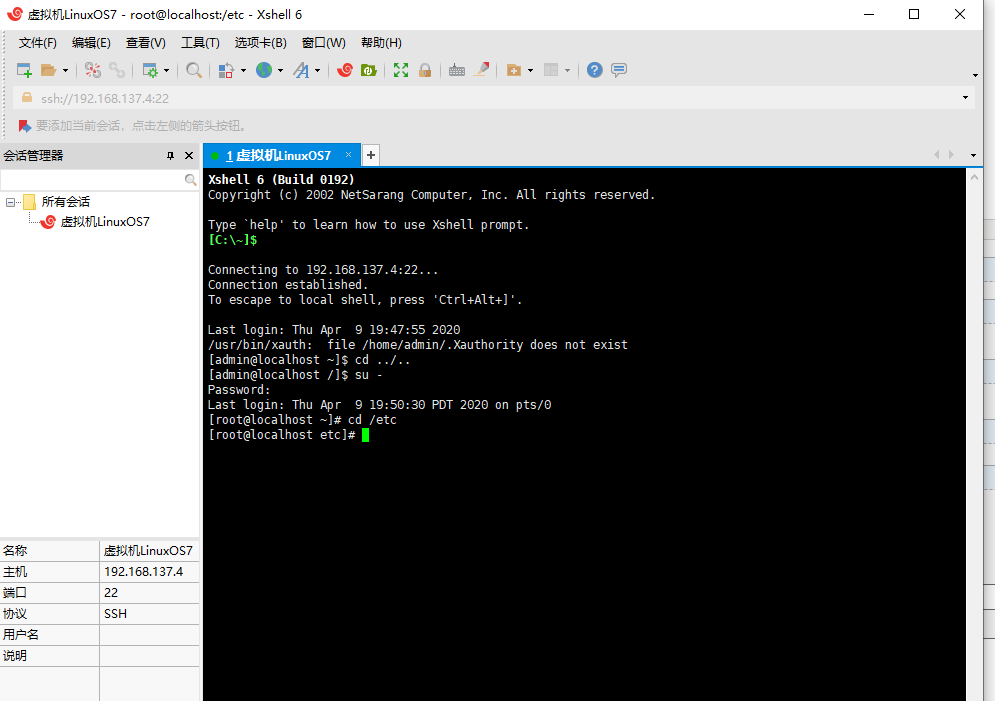



 浙公网安备 33010602011771号
浙公网安备 33010602011771号